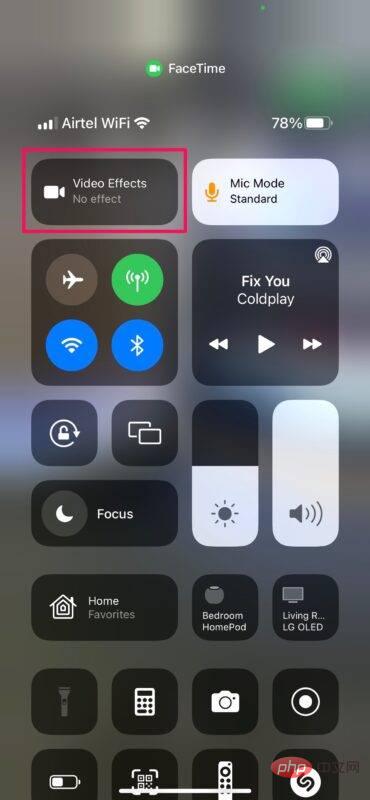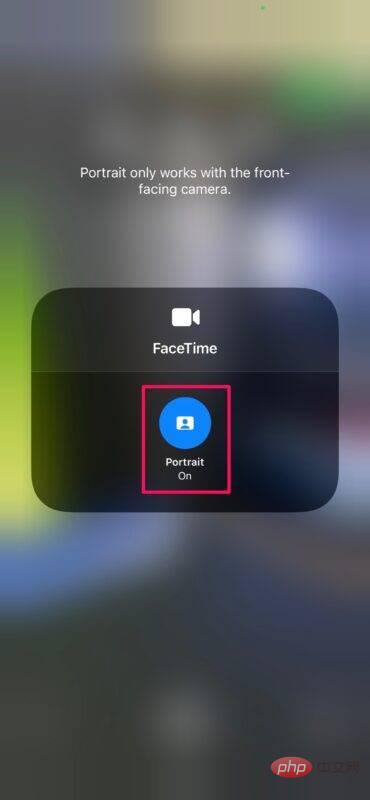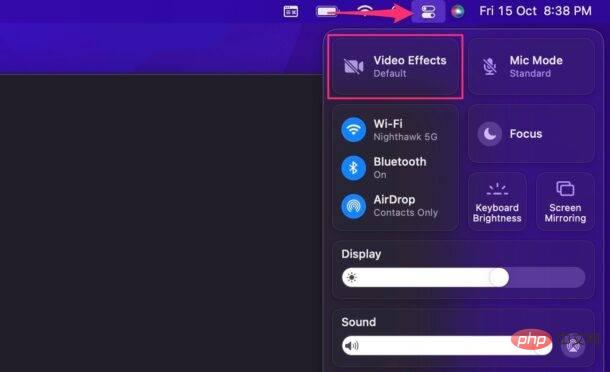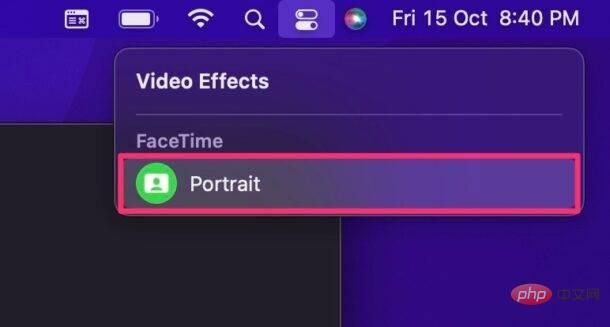Maison >Problème commun >Comment flouter l'arrière-plan lors d'un appel FaceTime sur iPhone, iPad et Mac
Comment flouter l'arrière-plan lors d'un appel FaceTime sur iPhone, iPad et Mac
- 王林avant
- 2023-05-15 10:07:052377parcourir
Comment flouter l'arrière-plan pendant FaceTime sur iPhone et iPad
Avant de continuer, nous souhaitons souligner rapidement que vous avez besoin d'un iPhone ou d'un iPad avec une puce Apple A12 Bionic ou plus récente pour utiliser le mode Portrait pendant FaceTime. Assurez-vous également que votre appareil exécute au moins iOS 15/iPadOS 15. Voyons maintenant ce que vous devez faire :
- Démarrez ou rejoignez un appel FaceTime et affichez le Centre de contrôle en faisant glisser votre doigt vers le bas dans le coin supérieur droit de l'écran.

- Maintenant, cliquez sur la vignette « Effets vidéo » en haut du centre de contrôle pour accéder à plus d'options.

- Ensuite, utilisez la bascule pour activer ou désactiver les portraits de FaceTime sur votre appareil et reprendre l'appel.

Vous remarquerez que tout autour de vous est automatiquement flou. Notez que le mode portrait de FaceTime ne fonctionne que lorsque vous utilisez la caméra selfie frontale.
Comment flouter l'arrière-plan lors d'un appel FaceTime sur Mac
Utiliser le mode Portrait lors d'un appel FaceTime sur un Mac est tout aussi simple, à condition que votre Mac soit équipé d'une puce Apple Silicon. Assurez-vous simplement qu'il exécute macOS Monterey ou une version ultérieure, puis suivez ces étapes :
- Après avoir démarré ou rejoint un appel FaceTime, cliquez sur l'icône du Centre de contrôle dans le coin supérieur droit de la barre de menu, puis cliquez sur Effets vidéo.

- Ensuite, cliquez sur "Portrait" et revenez à l'appel pour voir les effets de l'application en temps réel pendant l'appel.

C'est tout ce que vous avez à faire. Lorsque vous êtes prêt à désactiver cette fonctionnalité, vous pouvez répéter ces étapes.
Le nouveau mode Portrait est celui qui se rapproche le plus de l'expérience d'arrière-plan virtuel que vous pouvez désormais obtenir sur FaceTime. Heureusement, c'est bien pour la plupart, mais j'aurais aimé un bord plus doux, surtout autour de vos cheveux.
Le mode Portrait n'est pas exclusif à FaceTime, ce qui est une bonne nouvelle pour ceux qui comptent sur des applications d'appels vidéo tierces. Tout ce que vous avez à faire est de démarrer un appel vidéo sur une application d'appel vidéo prise en charge, puis de suivre exactement les mêmes étapes pour ouvrir le portrait à partir du centre de contrôle iOS.
Ce qui précède est le contenu détaillé de. pour plus d'informations, suivez d'autres articles connexes sur le site Web de PHP en chinois!
Articles Liés
Voir plus- cours de formation et de développement php
- Les établissements de formation PHP enseignent plusieurs frameworks
- Quels sont les établissements de formation d'ingénieur logiciel PHP ?
- 5 meilleurs câbles d'extension USB pour webcams [Guide 2022]
- Microsoft lance un nouveau système d'exploitation léger vérifié Windows 11, et il pourrait ne pas fonctionner pour vous